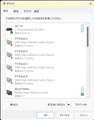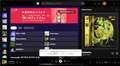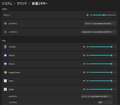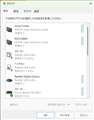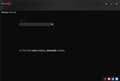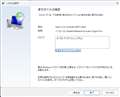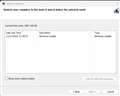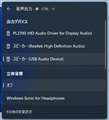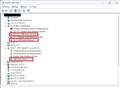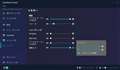���̃y�[�W�̃X���b�h�ꗗ�i�S7575�X���b�h�j![]()
| ���e�E�^�C�g�� | �i�C�X�N�`�R�~�� | �ԐM�� | �ŏI���e���� |
|---|---|---|---|
| 0 | 6 | 2024�N12��20�� 03:32 | |
| 0 | 1 | 2024�N12��12�� 07:54 | |
| 0 | 2 | 2024�N11��30�� 19:44 | |
| 4 | 6 | 2024�N11��27�� 06:40 | |
| 5 | 15 | 2025�N2��18�� 21:23 | |
| 1 | 2 | 2024�N11��4�� 13:00 |
- �u����̍i���݁v�̖��ԐM�A�������͍ŐV1�N�A�����ς݂͑S���Ԃ̃N�`�R�~��\�����Ă��܂�
�T�E���h�J�[�h�E���j�b�g > CREATIVE > Sound Blaster Play�I 3 SB-PLAY3
Windows11�ŃA�N�e�B�u �X�s�[�J�[ SP-PBL�p�ɍw�����A�R���g���[���p�l�����u�I�[�f�B�I�f�o�C�X�����o�ł��܂���v�\���œ����Ȃ����߂̑�����Ă���Œ��A����Creative Sound Blaster Play! 3�̃f�o�C�X�h���C�o�[���A���C���X�g�[��������AWindows���ċN�������Ƃ���A����ɓ����Ȃ��Ȃ�܂����B
�f�o�C�X�}�l�[�W���[������ƁA�{���́u�T�E���h�A�r�f�I�E�E�v�ɂ͓��Y�h���C�o�[�����ꂸ�A��}�̂悤�Ɂu�ق��̃f�o�C�X�v�Ƃ��ĕs���S�ȓ��e�炵���h���C�o�[�̑��݂�������܂��B
������A���C���X�g�[�����A�ʓr�_�E�����[�h�����f�o�C�X�h���C�o�[���C���X�g�[�����Ă��A�S���������ƂɂȂ�܂��B
����ȋ@�\�ɖ߂��ɂ͉����ǂ�����Ηǂ��̂ł��傤���H
![]() 0�_
0�_
�ECreative Pebble SP-PBL-BK [�u���b�N] �X�y�b�N�E�d�l�E����
https://kakaku.com/item/K0001230852/spec/
�p�\�R���̓K����USB�|�[�g��USB�P�[�u����ڑ�����̂ƁA
�C���z���W���b�N��3.5mm�X�e���I�~�j�v���O��ڑ����邾����
�g�p�ł���X�s�[�J�[�ł��B
�Ȃ̂ŁASB-PLAY3�����Ŏg�p�ł��܂��B
SB-PLAY3������ɔF������Ȃ��̂́A�p�\�R����USB�����
�̖�肩���i�s�ǂ̉\��������܂��B
�f�X�N�g�b�v�p�\�R���̏ꍇ�́A[Shift]�L�[�������Ȃ���V���b�g
�_�E�� �� AC�v���O�� �� �d���{�^���𐔉��̎菇�ŁA
���d�������s���ĔF�����邩�m�F���B
�܂��A�ڑ����邷��USB�|�[�g���ς��Ă݂Ă��������B
���d�ŔF�����Ȃ��ꍇ�́A�ʂ̃p�\�R���Ŋm�F�B
�����ԍ��F26005074
![]()
![]() 0�_
0�_
�L�L�ɂ�[������
���������Ή������A���肪�Ƃ��������܂��B
�܂��A�ʂ̃p�\�R���Ŋm�F�����Ƃ���ACreative Sound Blaster Play! 3�͖��Ȃ��F������ACreative Pebble SP-PBL���������܂��B�]���A�ǂ���ɂ��������͋N���Ă��Ȃ����Ƃ��m�F�ł��܂����B
�܂��A����F�X������O�܂ł́A�J�[�h���������F������A�f�o�C�X�}�l�[�W���[�́u�T�E���h�A�r�f�I�E�E�v�Ƀh���C�o�[�����݂��Ă��āA������A���C���X�g�[���������Ƃ���A�p�\�R����USB����ɖ�肪����Ƃ͎v���܂���B
�C�ɂȂ�̂��A�O�q�����u�ق��̃f�o�C�X�v�ɂ���u�H�}�[�N�v�̕t����Sound Blaset Play!3�v�̃h���C�o�[�ŁA���̃v���p�e�B���A�}�������悤�Ȃ̂ŁA���̃h���C�o�[�����Ă��āA���ꂪ�J�[�h���F���ł��Ȃ����R�ƍl�����܂��B
�����ŁA���̃h���C�o�[�̍X�V�����݂܂����B���[�J�[�̃T�C�g����_�E�����[�h�����t�H���_�[���w�肵���̂ł����A�Y�t�̂悤�ȃG���[���b�Z�[�W���o�Ď~�܂��Ă��܂��܂����B
�ǂ�����ʓI�ȃg���u���̂悤�Ȃ̂ŁA�������������Ă݂܂����A�ڂ������̂�����������Ώ�����܂��B
�����ԍ��F26005506
![]() 0�_
0�_
���𒆐傳��
���̐��i�̃R���g���[���p�l���̓C���X�g�[�����Ă܂����H
�A���C���X�g�[�����čċN���A���̐��i���q���Ńh���C�o����悵�A�P�̂ł�Windows�̕W���h���C�o�œ����܂�
�܂��ċN�������āA���̐��i�̃R���g���[���p�l�����C���X�g�[�����邩�ǂ����ł��A����
���̐��i�̃R���g���[���p�l���ƕs�����N�����Ă��H�܂��͒P�̂ŃR���g���[���p�l�����ꂸ�ɓ����悤�ɂ�ڎw���ẮH
���Ƃ͏C���łȂ��V�K�A�[�����ł̌����������A�ł����˂�
�����ԍ��F26005592
![]()
![]() 0�_
0�_
���s�P�Ԓj����
�R�����g���肪�Ƃ��������܂����B
�����́u���i���r���[�v��2019�N�S���V����Vega12���������܂ꂽ�A��ώQ�l�ɂȂ�L����������܂����B
https://review.kakaku.com/review/K0000954805/ReviewCD=1195785/
�u�Z�[�t���[�h�Ńh���C�o��MS�W���̂��̂���Creative�̂��̂ɂ���������v�����_�ŁA�f�o�C�X�}�l�[�W���[��H���čs���ƁA�K�v�Ȃ��̂������̂ŁA������w�肷��A�ƂȂ��Ă��܂��B
�����̏ꍇ�́AMS�W���̂��̂����Ă������߂��A��L�Ɠ����ߒ��͓��߂��A�C���X�g�[�������h���C�o�[������t�H���_�[���w�肵�܂������A��{�I�ɂ�Vega12����Ɠ������h���C�o�̍������������݂܂����B
�ŏ����s�����̂̓Z�[�t���[�h�ɂ��Ȃ��������߂̂悤�ŁA�Z�[�t���[�h�Ŏ��s����������ɐ������ăN���A�ȉ�����������悤�ɂȂ�A�}������悤�ɁA�C���X�g�[������͎g���Ȃ������R���g���[���p�l�����A�h���C�o�[�C����ɂ͎g����悤�ɂȂ�܂����B
���s�P�Ԓj���w�E�����悤�ȃR���g���[���p�l���Ƃ̃o�b�e�B���O�͌���ꂸ�AVega12�����肳��Ă���悤�ɁA�Z�[�t���[�h�ɂ��Ȃ��ꍇ�ɂ́A�Z�L�����e�B�\�t�g�ƃo�b�e�B���O���Ă����\��������悤�Ɏv���܂��B
�Ƃ����킯�ŁA���A�l�Ŗ�肪�������܂����B�F�l�ǂ������肪�Ƃ��������܂����B
�p�\�R���̃X�s�[�J�[�̏펯�����������悤�ȁA���ɑf���炵���������y���ނ��Ƃ��ł���悤�ɂȂ�܂����B
�����ԍ��F26006052
![]() 0�_
0�_
���𒆐傳��
�����ŗǂ������ł���
�������������������L���Ɠ������ƂŁA�R���g���[���p�l�������삵�Ȃ��Ƃ��A�Ώ����l�b�g�₱����Amazon���r���[�Ƃ��ɂ悭����܂��̂�
��U�N���A�ɂƍŏ��̎菇�������Ƃ������A�A�ł�
���ƁA���̖��Ƃ͈Ⴂ�܂����APC�̃R���g���[���p�l���iPlay����Ȃ�PC�{���̃R���g���[���p�l���A�ݒ��f�o�C�X�}�l�[�W���[�̃v���p�e�B�ł͏o�ė��Ȃ��j�ł��̐��i�̃v���p�e�B�Ŋg���@�\�̃`�F�b�N���O�������������̂��A�����łȂ��Ă������̂��A�C�ɂȂ��Ă܂��A�G�t�F�N�g������d�l�݂����ŁAON���ƁA�������ł͉��Ƃ������Ȃ����ł�
�܂��A�ڑ��@�����ŕς��̂����ł���
������l�b�g�����ŏo�Ă����ŁA��������Ύ������A����܃��X�N�Ȃ��ł����A�`�F�b�N��ONOFF�ƓK�p�����ł���
�����ԍ��F26006234
![]() 0�_
0�_
���𒆐傳��
���Ȃ݂Ɏ����̓X�b�L���������ɂȂ�̂ŁA�g���@�\�̃`�F�b�N�͓���Ă܂���
Sound Blaster Play�I 3�@�@�R���g���[���p�l���ƌ������āAPC�̃R���g���[���p�l���l�^�̋L�����ĉ�������
�����I�ɂ͍D�݂ɂ���ˁH�݂����Ȋ����ł����A�����l�͋C�ɂȂ邾�낤�ȁA�݂����Ȉ��
�m���Ă炵���炷�݂܂���
�]�k�I�ɂǂ��炪�D�݂������ĖႦ��Ɗ������ł�
�����ԍ��F26006251
![]() 0�_
0�_
�T�E���h�J�[�h�E���j�b�g > CREATIVE > Sound Blaster Play�I 3 SB-PLAY3
�n�C�Z���X43E6K�@��USB�ɂ����Ďg���܂����H
�w�b�h�z���ʼn��������B�e���r�{�̂̉����o�������̂�USB���g�������B
https://kakaku.com/item/K0001583915/?lid=myp_favprd_itemview
�d�l
https://www.hisense.co.jp/tv/e6k/d6.php
![]() 0�_
0�_
�����o�͖͂����݂����ł��B
�����ԍ��F25995862
![]() 0�_
0�_
�T�E���h�J�[�h�E���j�b�g > CREATIVE > Sound Blaster X5 SB-X-5
�T�E���h�u���X�^�[x5���w�����AUSB�z�X�g��ARCTIS 7P WIRELESS�̃w�b�h�Z�b�g��}���Ďg�p���Ă��܂��B
���̃w�b�h�Z�b�g�ɂ̓}�C�N�̋@�\���t���Ă���̂ł����A����������܂���B
Windows�̃V�X�e��������̓f�o�C�X��ύX���Ă݂Ă��ς��܂���ł����B
�������킩�������������ė~�����ł��B
�����ԍ��F25979080�@�X�}�[�g�t�H���T�C�g����̏�������
![]() 0�_
0�_
�EARCTIS 7P WIRELESS PRODUCT INFORMATION GUIDE
https://s3.amazonaws.com/downloads.steelseriescdn.com/guides/Arctis_7_Wireless_PlayStation_PIG_MP-2.pdf
�@�}�C�N���~���[�g�ɂȂ��Ă��Ȃ����m�F�B
�APC�ɒ��ڐڑ����Ă݂�B
�����ԍ��F25979463
![]() 0�_
0�_
�}�C�N���T�E���h�u���X�^�[���~���[�g�ɂ͂Ȃ��Ă��܂���B
pc�ɒ��ڌq����}�C�N�͎g�p�ł���̂ł����A���ꂾ�Ɖ������グ�邽�߂ɔ������A���v�̈Ӗ����Ȃ��Ȃ��Ă��܂��܂��B
�����ԍ��F25980411�@�X�}�[�g�t�H���T�C�g����̏�������
![]() 0�_
0�_
�T�E���h�J�[�h�E���j�b�g > CREATIVE > Sound Blaster G8 SB-G-8
�EPC�̍\��
OS:Windows 11 Pro 64-bit (10.0, Build 22631)
�}�U�[�{�[�h:B650 Steel Legend WiFi
CPU:AMD Ryzen 9 9950X
������:64GB
�O���{:NVIDIA GeForce RTX 4070 Ti SUPER
Spotify�ȂLjꕔ�̃A�v���ŋN�������Ƃ��ɍĐ��f�o�C�X����U�ʂ̂ɐ�ւ��Č��ɖ߂��Ȃ��Ɖ����o�Ȃ��ł��B
�h���C�o��ݒ�A�v���͍ŐV�̏�Ԃł��B
����DAC���g���Ă��Ă��̂悤�ȏǏo����͂�������Ⴂ�܂����H
�܂��A�Ǐ�̑����@�Ȃǂ����m�ł����狳���Ă������������ł��B
![]() 1�_
1�_
���������āA���̏Ǐ͂��܂����̂́AWindowsUpdate���Ă���H�@KAKAKU�̔ł��̂悤�Ȏ���҂����������ˁB�@�����A�����ł���A����UPDATE���O���ėl�q���݂Ă݂�H
�����ԍ��F25974638
![]()
![]() 0�_
0�_
���̃T�E���h�f�o�C�X���ɂ���Ƃǂ��Ȃ�܂���?
Windows�̐ݒ肩��T�E���h�Ŏg��Ȃ��f�o�C�X��I�����āu�A�v����windows�����̃f�o�C�X���I�[�f�B�I�p�Ɏg�p���邱�Ƃ�������v���u�����Ȃ��v�ɂ��邾���ł��B
�����ԍ��F25974738
![]()
![]() 0�_
0�_
Sporify�̏ꍇ�ł����ASound Blaster�ȊO�̍Đ��f�o�C�X��������Ɖ摜�̂悤�Ȓʒm���o�ĉ��̂��Đ��ł��Ȃ��Ȃ��āA�����ɃO���{�Ɍq���ł���f�B�X�v���C�̍Đ��f�o�C�X���L����������K��l�ł͂Ȃ��̂Ƀf�B�X�v���C���特���o��悤�ɂȂ�܂����B
�����ԍ��F25974849
![]() 0�_
0�_
��Gee580����
�ʂ̃T�E���h�J�[�h���炱�����DAC�ɕς��Ă���Ǐo�n�߂��̂ő���WindowsUpdate�͊W�Ȃ��������ȂƎv�܂��B
�����ԍ��F25974863
![]() 0�_
0�_
�ꉞ�A�ΏǗÖ@�I�ɐݒ�́u�T�E���h�v���u���ʃ~�L�T�[�v����Y���̃A�v�����K�肩��Đ��f�o�C�X���w�肷��悤�ɐݒ��ύX����ƁA�A�v�����N�����������ꍇ�ł��ݒ肵���f�o�C�X���特���o��悤�ɂ͂Ȃ�܂����B
�h���C�o��Windows�̕s��Ȃ̂ł��傤���ˁB
�����ԍ��F25974886
![]() 0�_
0�_
Windows Update�����Ă����̂ōX�V�����Ƃ���s�������܂����B
�ݒ�̉��ʃ~�L�T�[�̏o�̓f�o�C�X���K��ɂ��ăA�v���𗧂��グ�����Ă�Sound Blaster���特���o��悤�ɂȂ�܂����B
OS�r���h��26100.2314�ɂȂ�܂��B
Windows�̕s��������悤�ł��ˁB
Windows Update�O�͍Đ��f�o�C�X�̖��O���u2 - Sound Blaster G8 USB-1�v�̂悤�ɐ擪�Ɂu2�v�����Ă����̂ł���Windows Update��͐擪�́u2�v�������Ă܂����B
�����ԍ��F25975710
![]() 3�_
3�_
�T�E���h�J�[�h�E���j�b�g > CREATIVE > Sound BlasterX G1 SBX-G1
���N�قǎg���Ă����̂ł����A���߂�WindowsUpdate�ōċN�����Ă���A�����o�Ȃ��Ȃ�܂����B
�V�X�e�����T�E���h �̏o�͈ꗗ�ɏo�Ă��Ȃ��̂ŁA�ǂ����I�[�f�B�I�f�o�C�X�Ƃ��ĔF������Ȃ��Ȃ����悤�ł��B
����USB�|�[�g�ɑ}�������Ă����߂ł����B
������Blaster�̃h���C�o�[���C���X�g�[�����Ă݂܂������A����ł��F������܂���ł����B�i�摜�Q�Ɓj
�}�������ɂ́A�f�o�C�X�{�̂́uX�v���Ԃ������āA
�f�o�C�X�}�l�[�W���[�ł́A�u�q���[�}���C���^�[�t�F�C�X�f�o�C�X�v�ɍ��ڂ������܂��B
�Ȃ̂ŁAUSB�f�o�C�X�Ƃ��Ă͔F������Ă�悤�ł����A���̃f�o�C�X�Ȃ̂��܂ł͔F������ĂȂ��̂��ƁB
�܂��A����PC�Ɍq���ł݂���A���ʂɃI�[�f�B�I�f�o�C�X�Ƃ��ĔF������āA�C���z���q���ʼn����o�܂����B
�Ȃ̂ŁA���̏o�Ȃ�PC���̖��Ɛ������Ă܂��B
�����o��悤�ɂȂ���@�A�Ă�������������������B
![]() 0�_
0�_
�ڑ�����USB�|�[�g��ς��Ă݂ẮH
���ƁAPC��Windows�̏��������܂��傤�B
�����ԍ��F25973912
![]() 1�_
1�_
https://support.microsoft.com/ja-jp/windows/windows-%E3%81%AE%E3%82%B5%E3%82%A6%E3%83%B3%E3%83%89%E3%81%BE%E3%81%9F%E3%81%AF%E3%82%AA%E3%83%BC%E3%83%87%E3%82%A3%E3%82%AA%E3%81%AE%E5%95%8F%E9%A1%8C%E3%82%92%E4%BF%AE%E6%AD%A3%E3%81%99%E3%82%8B-73025246-b61c-40fb-671a-2535c7cd56c8
���킹�āA�R���g���[���p�l���̃T�E���h�̈ꗗ��ʂ̎ʐ^�ƃf�o�C�X�}�l�[�W���[�̃T�E���h�Z�N�V�����̎ʐ^�A�h�f�o�C�X�}�l�[�W���[�ł́A�u�q���[�}���C���^�[�t�F�C�X�f�o�C�X�v�ɍ��ڂ������܂��B�h�̎ʐ^��UP���ă~�����H
�����āA�R���g���[���p�l�����V�X�e�����X�g�A�̍\���i���������{��\�L���킩��Ȃ��̂ʼn��p�𗘂����āj
�ŁA�łĂ����������E�B���h�E�Ł@�V�X�e���C���{�^���@�������āA�łĂ�����@���ց@�{�^���������āA�łĂ�����ʂ̎ʐ^��UP���ă~�����H
�����ԍ��F25973917
![]() 2�_
2�_
�ŋ߁AWindowsUpdate��ɃT�E���h�g���u���������݂����ˁB�@���̃��[�U�[����̓��e����ɂ����������A�C�O�ł������݂�����B
�����ԍ��F25973923
![]() 1�_
1�_
�N���G�C�e�B�u�̃T�|�[�g�͌��\�Z�p�I�ȂƂ��댩�Ă����̂�
���k����Ă݂Ă�
�����ԍ��F25973973�@�X�}�[�g�t�H���T�C�g����̏�������
![]() 1�_
1�_
1, ���� HID �f�o�C�X���f�o�C�X�}�l�[�W���[�ō폜
2, Windows �����X�^�[�g�A�b�v���ɂ���
3, �d�� off (�p���[�I�t�A�C�R�����N���b�N����Ƃ��� Shift �L�[�������Ȃ���)
4, �R���Z���g���������ʂ�
5, �R���Z���g�}���ēd���I��
6, BIOS �� FastBoot ���I�t (���ڂ������)
7, Windows �N��
�ŁA�������f�o�C�X�}�l�[�W���[���m�F���Ă݂Ă��������B
�����ԍ��F25974014
![]() 0�_
0�_
���L�L�ɂ�[������
�ԐM���肪�Ƃ��������܂��B
PC��Windows11 Home�^24H2�ł��B
����PC�ŁA�}�U�[�{�[�h��GIGABYTE��B560M �ł��B
USB�|�[�g�ɂ��܂��Ă͎���ɏ������ʂ�ŁA����USB�|�[�g�ɑ}���ւ��Ă��_���ł����B
��Gee580����
�ԐM���肪�Ƃ��������܂��B
�E����������URL�ŁA��������̂������܂��������P�͂���܂���ł����B
�i�T�E���h�̈ꗗ�ɕ\�������O���QA�������A�T�E���h�f�o�C�X�ƔF������Ȃ����̎��ۂɂ͓��Ă͂܂���̂͏��Ȃ������ł��j
�E�u�q���[�}���C���^�[�t�F�C�X�f�o�C�X�v�̉摜���o���܂����B
�}�������ɁA�uHID �����R���V���[�}�[����f�o�C�X�v�uHID �����x���_�[��`�f�o�C�X�v�uUSB���̓f�o�C�X�v�������܂����B
�����A�������O�������̂ŁA���Ԗڂ����������̂��܂ł͕�����܂���ł����B
�E�u�V�X�e���C���{�^���v�Ƃ����̂́A�V�X�e���̕����̂��Ƃł��傤���H
���̉摜���ڂ��Ă����܂��B
�ǂ̂悤�Ȃ��̂��\������Ă��ʂ�z�肵�Ă���̂�������Ȃ������̂ŁA��������Ă����猾���Ă��������B
�����ԍ��F25974191
![]() 0�_
0�_
���w�C���X�N�����O������
�ԐM���肪�Ƃ��������܂��B
�����ł��ˁA�����������A�h�o�C�X����ʂ莎���Ă݂āA����ł����߂Ȃ�₢���킹�Ă݂悤�Ǝv���܂��B
���̂Ԏ��Y����
�ԐM���肪�Ƃ��������܂��B
���݂܂��A�菇�P�̎��_�ł܂Â��Ă��܂��c
�f�o�C�X�}�l�[�W���[�ɂāA�}�����Ƃ��ɑ������̂́uHID �����R���V���[�}�[����f�o�C�X�v�uHID �����x���_�[��`�f�o�C�X�v�uUSB���̓f�o�C�X�v�ł����A���̂����ǂ���폜���ׂ��Ȃ̂ł��傤���H�������͑��������ׂāH
�܂��A�������O������������̂ŁA���̂����ǂꂪ���������̂Ȃ̂��A�폜���ׂ����̂Ȃ̂���������܂���B�i���̕ԐM�̉摜���Q�Ɓj
���������̂��ǂ�Ȃ̂����ʂ�����@�͂���܂����H
�����ԍ��F25974199
![]() 0�_
0�_
����PC(Windows 11 Home 24H2)�Ȃ�ł��ˁB
�����ł̓I���{�[�hUSB�T�E���h���f�o�C�X�F������Ȃ��Ȃ邱�Ƃ�����܂����B
�ʏ�V���b�g�_�E����̋N�����ɏ������Ă����̂ŁA���S�V���b�g�_�E��
([Shift]�L�[�������Ȃ���V���b�g�_�E��)���s�����Ƃŏ������Ȃ��Ȃ�܂����B
���̌�A�����X�^�[�g�A�b�v���ɂ������ƂŁA�����͋N���Ă��܂���B
�������X�^�[�g�A�b�v�� �� ���S�V���b�g�_�E��
���S�V���b�g�_�E���������O�́AAC�R���Z���g�����Ƃŕ��������Ă��܂����B
�����ԍ��F25974247
![]() 0�_
0�_
������Ƃ�������˂��B
�����N�قǎg���Ă����̂ł����A���߂�WindowsUpdate�ōċN�����Ă���A�����o�Ȃ��Ȃ�܂����B
�V�X�e�����T�E���h �̏o�͈ꗗ�ɏo�Ă��Ȃ��̂ŁA�ǂ����I�[�f�B�I�f�o�C�X�Ƃ��ĔF������Ȃ��Ȃ����悤�ł��B
�܂��A�h���߂�WindowsUpdate�ōċN�����Ă���A�����o�Ȃ��Ȃ�܂����B�h�@�Ƃ������ƂŁA�^���͂���UPDATE����ˁB�@������A����UPDATE�ȑO�ɖ߂����߂ɁA�@System restore ����������ǂ��B
���ɁA�h�����o�Ȃ��Ȃ�܂����B�h�@������A�f�o�C�X�}�l�[�W���[�̃q���[�}���f�o�C�X�ł͂Ȃ��A
�T�E���h�f�o�C�X����ˁB�@�h�V�X�e�����T�E���h �̏o�͈ꗗ�ɏo�Ă��Ȃ��h�@�͂킩�邯��ǂ��A���႟�[�f�o�C�X�}�l�[�W���[�ł́A�ǂ��Ȃ��Ă�́H�@����ˁB
�킽������UP�����ʐ^�ƂȂႤ�݂���������ǂ��A����ɂ�WindowsUpdate���łĂ�ł���H�@������A����UPDATE�O�ɂ��ǂ����ˁB�@�������Ƃ��ł���͂��Ǝv���Ă�������ǂ��A�ȂႤ�̂��ȁH�@������x�T���ă~�����H
�����ԍ��F25974284
![]() 0�_
0�_
>>�킽������UP�����ʐ^�ƂȂႤ�݂���������ǂ��A����ɂ�WindowsUpdate���łĂ�ł���H�@������A����UPDATE�O�ɂ��ǂ����ˁB�@�������Ƃ��ł���͂��Ǝv���Ă�������ǂ��A�ȂႤ�̂��ȁH�@������x�T���ă~�����H
����́A�L�����Z�������ˁB
�����ɁA�R�}���h�v�����v�g�@�ňȉ�����ăG���^�[�B�@�Ł@���ց@�{�^���łłĂ����͂킽������UP������Ɠ����ɂȂ��ˁB�@
�@rstrui
���̎ʐ^��UP���ă~�����H
�ŁA���̂܂܁A�_���ɂ�����UPDATE��I�����ā@���ց@�{�^���������āA���Ƃ͉�ʂ̎w���ɏ]����ˁB�@�����ł�悤�ɂȂ邩�ȁH�@
�����A�łȂ���A�f�o�C�X�}�l�[�W���[�̃T�E���h�Z�N�V�����̎ʐ^��UP����ˁB
����͂��A�@�g�����@�ŁA�܂��A�����_�̉����o�Ȃ��A�܂�Ȃɂ����Ȃ��������Ƃɂł����ˁB
������@�h�߂��h�@���ł���B�@������@Risk�@�͍ŏ�����B
UP���Ă��������́A�댯�Ȃ̂ŁA�悭�m��Ȃ��Ŏg������_����B
�����ԍ��F25974295
![]() 0�_
0�_
�ʏ��SBX-G1��ڑ�����Ǝ����I�ɏo�̓f�o�C�X��ւ����s���܂����A
�蓮�Ő�ւ��Ȃ��Ɛ�ւ��Ȃ����Ƃ�����܂��B
�摜��SBX-G1�Ɠ���̃A�_�v�^�[��ڑ�������Ԃ̉����o�̓f�o�C�X��ւ���ʂł��B
��Windows 11 Pro 24H2
�����ԍ��F25974316
![]() 0�_
0�_
> ���̂����ǂ���폜���ׂ��Ȃ̂ł��傤���H�������͑��������ׂāH
�\����Ȃ����Ǖ�����܂���B�n�[�h�E�F�A���̂��Ȃ��Ȃ�킯����Ȃ��̂ŁA�K���ɂ���Ă݂Ă��������B
�����ԍ��F25974415
![]() 0�_
0�_
�摜��lj����Ă����܂��B
�O�̂��߁A�`�b�v�Z�b�g�h���C�o�[�̍ŐV������C���X�g�[�����Ă��������B
������A���o�[�W�������㏑���C���X�g�[���B
�����ԍ��F25974657
![]() 0�_
0�_
�����o�Ȃ��A�������f�o�C�X�ɐڑ����ꂽ�X�s�[�J�W���b�N�����������
�����o�����ԂɂȂ�܂����B
����W���b�N�̔��������ł͂����ւ�Ȃ̂ŃN���G�C�e�B�u�̃T�|�[�g��
���������߂���A�����T�E���h�J�[�h�̖������ƍ����N���ݒ�̉�����
�E�߂����s�����特���ł܂����B���̍�HID�̐ݒ�ύX�͂��Ă��Ȃ��ł��B
���p��windows�P�O�ł��B���Ȃ݂Ƀf�o�C�X�w����Windows��UPDATE�͂܂����o���ł��B
�����ɗ��Ă�Ηǂ��̂ł����B
�����ԍ��F26047469
![]() 0�_
0�_
���[�J�[�T�|�[�g�Ł@sb-zSE�@�̃h���C�o�[���_�E�����[�h���ăC���X�g�[��������A�v�����g����悤�ɂȂ艹����悤�ɂȂ�܂����@��x�����Ă݂Ă�������m(_ _)m
�����ԍ��F26080534�@�X�}�[�g�t�H���T�C�g����̏�������
![]() 0�_
0�_
�T�E���h�J�[�h�E���j�b�g > CREATIVE > Sound Blaster AE-9 SB-AE-9
�y������e�z
�����i�̌���HP�ɂ���RCA LR���͒[�q�����ڂ���Ă��邻���ł����A�~�L�T�[�̂悤�Ȏg�������ł���Ƃ����F���ő��v�ł��傤���H(PC�̉�����RCA�[�q�֏o�͂����������ɍĐ��ł��܂����H)
�����ԍ��F25948957�@�X�}�[�g�t�H���T�C�g����̏�������
![]() 0�_
0�_
Sound Blaster Command���N�����A���́u�~�L�T�[�v���N���b�N�B
�⏕���͂̃X���C�_���グ�A�E�̎��Ԃ��N���b�N���āA�u���̃f�o�C�X���v�Ƀ`�F�b�N������Β����܂��B
�����ԍ��F25949245
![]() 1�_
1�_
�Ȃ�ق�
���肪�Ƃ��������܂�
�����ԍ��F25949267�@�X�}�[�g�t�H���T�C�g����̏�������
![]() 0�_
0�_
�N�`�R�~�f������
�V���s�b�N�A�b�v���X�g
-
�y�~�������̃��X�g�z�������̂ς�����
-
�y�~�������̃��X�g�zPC�\��20251031
-
�y�~�������̃��X�g�z���C��PC�č\��
-
�yMy�R���N�V�����z����\��
-
�y�~�������̃��X�g�zpc�P�[�X
���i.com�}�K�W��
���ڃg�s�b�N�X
- �m�[�g�p�\�R����������9�I�I �p�r�ʂ̃R�X�p�ŋ����f���y2025�N10���z

�m�[�g�p�\�R��
- �p�i�\�j�b�N �u���[���C���R�[�_�[�̂�������5�I�I ���S�Ҍ����̑I�ѕ�������y2025�N10���z

�u���[���C�EDVD���R�[�_�[
- �r���[�J�[�h �X�^���_�[�h��JRE CARD�̈Ⴂ�͉��H ��ׂĂ킩�����u���܂��g�����v

�N���W�b�g�J�[�h
�i�p�\�R���j
�T�E���h�J�[�h�E���j�b�g
�i�ŋ�3�N�ȓ��̔����E�o�^�j